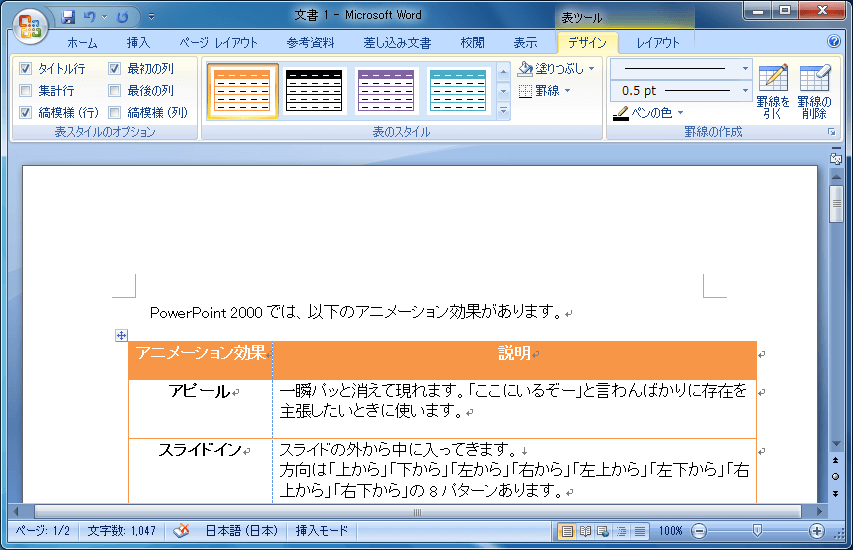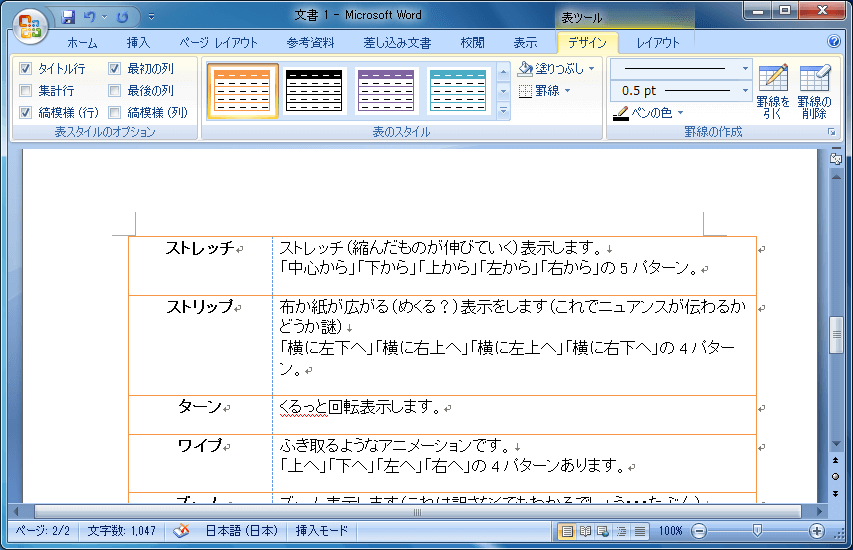複数ページにまたがる表で各ページに見出し行を自動的に挿入するには
表の作成と編集
複数ページに表がまたがる場合、Excelと同じように各ページにタイトル行を挿入するには、Word 2007で最初の行にカーソルを移動し、表のプロパティにて「各ページにタイトル行を表示する」にチェックをつけます。
はじめに
複数ページにまたがる表が文書に含まれている場合、2ページ目以降にも自動的に見出しが挿入してほしいと思ったことはありませんか?
Excelの場合、複数ページにまたがるリストを印刷する時にタイトル行を設定するには、ページ設定でタイトル行の指定をしますが、Wordの場合は最初の行にカーソルを移動し、表のプロパティにて「各ページにタイトル行を表示する」にチェックをつけます。
操作方法
- 最初の行にカーソルを移動します。
- [レイアウト]タブを開き、[プロパティ]をクリックします。
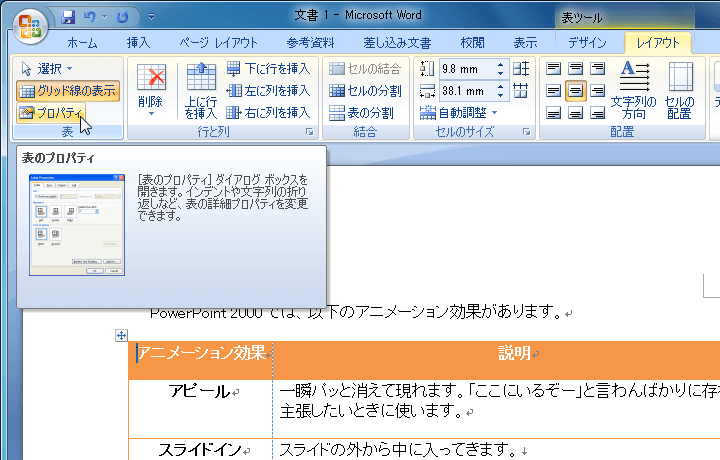
- [表のプロパティ]の[行]タブを開き、[各ページにタイトル行を表示する]にチェックをつけて[OK]ボタンをクリックします。
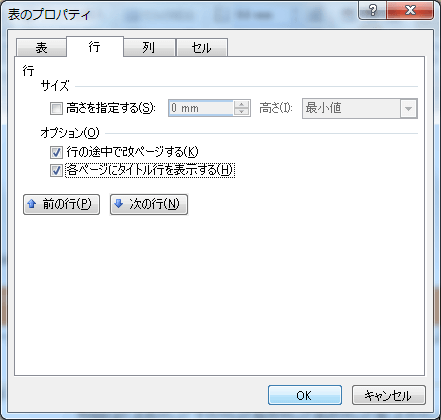
- 次のページにも自動的にタイトル行が挿入されました。
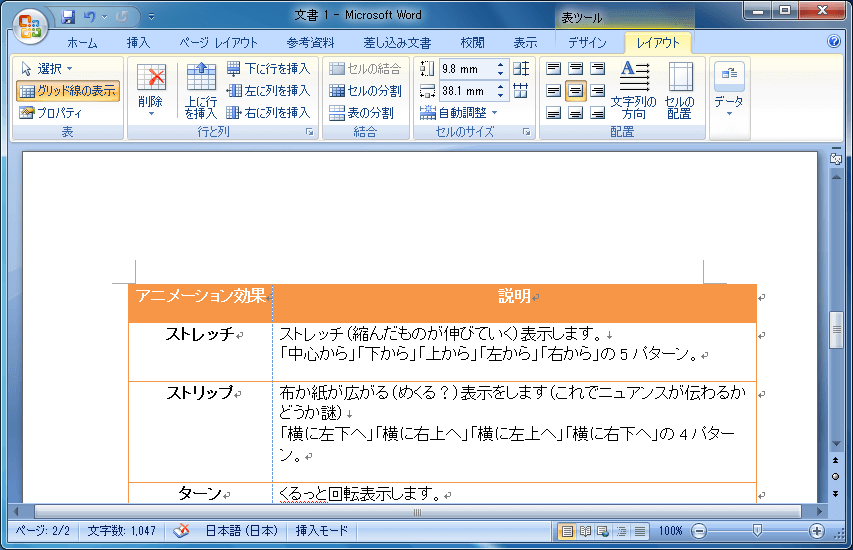
備考
見出し行にカーソルを移動し、[レイアウト]タブを開いて、[データ]をクリックし[タイトル行の繰り返し]をクリックするとスムーズです。
スポンサーリンク
INDEX
異なるバージョンの記事
- Word 2019:タイトル行の繰り返しを設定するには
- Word 2019 for Mac:2ページ目以降もタイトル行を表示するには
- Word 2016:表の挿入と編集|2ページ目以降もタイトル行を表示するには
- Word 2016 for Mac:表の挿入と編集|2ページ目以降もタイトル行を表示するには
- Word 2013:表の作成|2ページ目以降もタイトル行を表示するには
- Word 2011:表の挿入と編集|2ページ目以降もタイトル行を表示するには
- Word 2010:表の挿入と編集 | 2ページ目以降もタイトル行を表示するには
- Word for iPhone:表の挿入と編集|2ページ目以降もタイトル行を表示するには
- Word for iPad:2ページ目以降もタイトル行を表示するには
コメント
※技術的な質問はMicrosoftコミュニティで聞いてください!